Mnoho používateľov uvádza, že v Call of Duty Modern Warfare už nemôžu stráviť viac ako niekoľko sekúnd, pretože hra spadne s chybovým kódom. 0x00000001419101f1. Zdá sa, že tento problém je špecifický pre Windows PC.

Chyba Call of Duty Warzone 0x00000001419101f1
Po dôkladnom preskúmaní tohto konkrétneho problému sa ukázalo, že tento problém môže priamo alebo nepriamo spôsobiť niekoľko rôznych základných scenárov. Tu je zoznam vinníkov, ktorých by ste mali riešiť, ak vám momentálne bráni hrať hru chyba 0x00000001419101f1:
- Verzia hry je zastaraná – Ako sa ukazuje, často môžete očakávať, že sa s touto chybou budete vysporiadať v situácii, keď nemáte spustenú najnovšiu verziu hry. Ak je k dispozícii nová aktualizácia hry, najskôr ju nainštalujte a potom sa znova pokúsite spustiť hru.
- Chýba prístup správcu – Ak ani spúšťač, ani hlavná hra nemá prístup správcu, je pravdepodobné, že sa nevytvorí spojenie s herným serverom. Uistite sa, že spúšťač hry je v tejto situácii spustený s oprávneniami správcu.
- Funkcia Nvidia Highlights je povolená - Základný dôvod tohto problému sa často pripisuje Nvidia Highlights, čo je pozoruhodná funkcia. Či už máte túto funkciu zapnutú, skúste ju na chvíľu vypnúť a skontrolovať, či problém stále pretrváva.
- Streamovanie textúr na požiadanie je povolené – Streamovanie textúr na požiadanie zväčšuje farebnú paletu a robí farby jasnejšími, pričom vám umožňuje ušetriť miesto, ale tiež úzko súvisí s vývojom tohto problému. Ak je táto možnosť zapnutá v ponuke v hre, vypnite ju, aby ste zistili, či to pomáha.
- Nekonzistentné údaje v priečinku „hráči“. – Ak problém 0x00000001419101f1 pretrváva, môžete tiež skúsiť vymazať priečinok „players“ z inštalačného adresára CoD Modern Warfare. Treba poznamenať, že to bude fungovať, ak ste práve začali pociťovať tieto problémy po zmene konkrétnych nastavení týkajúcich sa grafiky.
- Poškodené údaje o hre – Niekoľko zákazníkov, ktorí videli rovnaký druh chyby, uviedlo, že problém bol úplne vyriešený po prinútení primárneho spúšťača (Battle.Net), aby preskúmal integritu herných súborov a závislostí. Ak ste to ešte neurobili, spustite kontrolu integrity Battle.net, aby ste zistili, či bol problém vyriešený.
- G-Sync je povolená – Ak používate funkciu G-Sync s GPU Nvidia, mali by ste vedieť, že je známe, že táto proprietárna technológia spôsobuje s hrou tieto typy problémov. Ak používate GPU Nvidia, prejdite na vyhradený ovládací panel a vypnite funkciu G-Sync.
- Porucha operátora – Ak sa pokúsite pripojiť k hre pre viacerých hráčov a objaví sa chybové číslo 0x00000001419101f1, môžete zvážiť, či vás netrápi známa „chyba operátora“ Call of Duty. Tento problém môžete vyriešiť použitím iného operátora.
- Zastarané ovládače GPU – Ukázalo sa, že váš počítač nemusí byť schopný vykresliť Call of Duty: Modern Warfare, ak je váš ovládač GPU zastaraný alebo ak chýba fyzikálny modul. Pred opätovným spustením hry si nájdite čas na inštaláciu najnovších verzií ovládačov, ak sú vaše ovládače GPU zastarané.
- Konflikt medzi hrami a prekrytím – Ukázalo sa, že váš počítač nemusí byť schopný vykresliť Call of Duty: Modern Warfare, ak je váš ovládač GPU zastaraný alebo ak chýba fyzikálny modul. Pred opätovným spustením hry si nájdite čas na inštaláciu najnovších verzií ovládačov, ak sú vaše ovládače GPU zastarané. Ak je to tak, vypnite softvér prekrytia a skontrolujte, či sa chyba vyriešila.
Teraz, keď sme prešli všetkými možnými dôvodmi, prečo by ste sa mohli stretnúť s týmto problémom pri hraní COD: Modern Warfare, poďme preskúmať sériu overených opráv, ktoré iní dotknutí používatelia úspešne použili, aby sa dostali k podstate tohto problému.
1. Aktualizujte hru na najnovšiu verziu
Keď začnete hľadať spôsoby, ako tento problém vyriešiť, prvá vec, ktorú by ste mali urobiť, je uistiť sa, že používate najnovšiu aktuálne dostupnú verziu hry.
Pamätajte, že Battle.net je neslávne známy tým, že je hrozný pri aktualizácii inštancií podhier. Toto je s najväčšou pravdepodobnosťou situácia aj v prípade Warzone, keďže ide s najväčšou pravdepodobnosťou o podinštanciu Call of Duty Modern Warfare alebo Call of Duty Vanguard.
Ak predchádzajúci popis vyhovuje vašim okolnostiam, existuje veľká šanca, že 0x00000001419101f1 chyba je spôsobená skutočnosťou, že verzia COD, ktorú sa pokúšate spustiť, je staršia verzia ako najnovšia dostupná verzia alebo že najnovšia aktualizácia sa nenainštalovala úplne.
Ak sa vyššie uvedený scenár vzťahuje na vašu situáciu, mali by ste byť schopní vyriešiť problém pomocou Battle.net, aby ste hru prinútili vykonať manuálnu aktualizáciu.
Aby ste sa uistili, že používate najnovšiu verziu Warzone, uistite sa, že ste dodržali všetky postupy uvedené v nasledujúcich pokynoch:
- Najprv vypnite Warzone a všetky inštancie Call of Duty, ktoré by mohli byť práve teraz aktívne.
- Ďalej spustite Battle.Net a prihláste sa pomocou svojich prihlasovacích údajov.
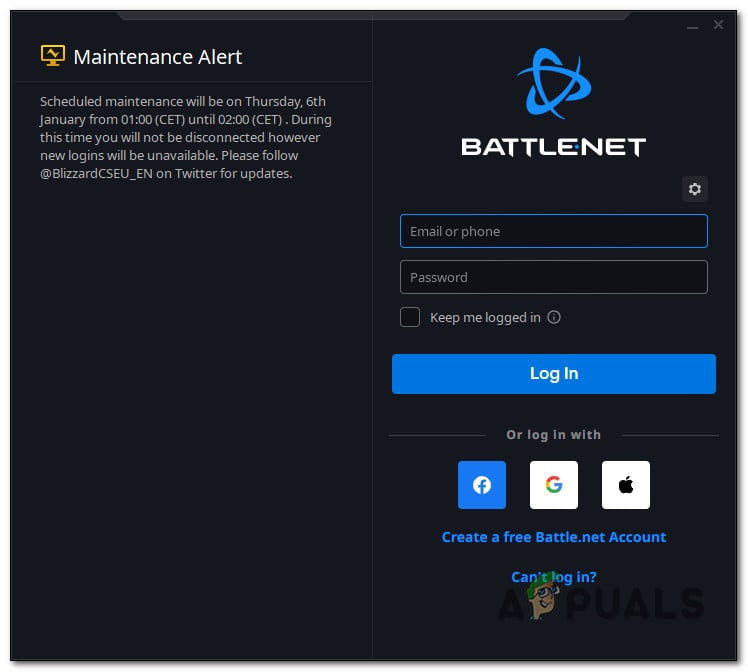
Prihláste sa do Battle.net
- Vyberte si svoj Call of Duty Warzone z knižnice (ľavá časť obrazovky), keď ste v nej bojová sieť, potom zasiahnite nastavenie tlačidlo (ikona ozubeného kolieska).
- Kliknite Skontroluj aktualizácie v kontextovej ponuke, ktorá sa práve zobrazila.
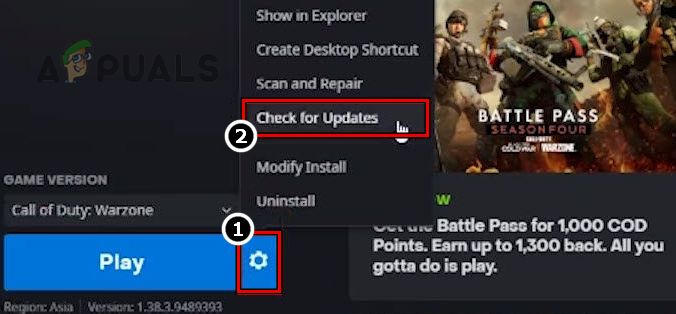
Hľadajú sa aktualizácie pre Call of Duty
- Ak sa objaví nová aktualizácia hry, nainštalujte ju podľa pokynov na obrazovke a potom reštartujte počítač.
- Po dokončení následného spustenia znova spustite hru normálne, aby ste zistili, či bol problém vyriešený.
Ak sa rovnaký problém stále vyskytuje, prejdite na nasledujúcu metódu nižšie.
2. Spustite s prístupom správcu
Nedostatočný prístup správcu je ďalším prijateľným vysvetlením, prečo môžete mať vo svojom počítači problém 0x00000001419101f1.
Počítače so systémom Windows 10 alebo Windows 11 sú zvyčajne náročnejšie UAC (Kontrola používateľských účtov) nastavenia majú tento problém.
Je pravdepodobné, že spojenie s herným serverom sa nevykoná, ak ani spúšťač, ani hlavná hra nemajú práva správcu.
Jednoducho kliknite pravým tlačidlom myši na spustiteľný súbor, ktorý potrebujete na spustenie hry, a vyberte Spustiť ako správca z kontextovej ponuky, aby ste zistili, či tento scenár platí, a opravte problém.
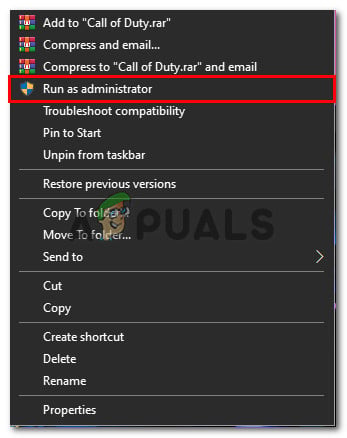
Beží ako správca
Poznámka: Kliknite pravým tlačidlom myši na battle.net skratku, ak začínate hru týmto spôsobom.
Problém je vyriešený, ak 0x00000001419101f1 pri spustení s oprávneniami správcu sa už nezobrazuje chyba. Jediným problémom je, že tento proces budete musieť vykonať pri každom spustení hry.
Našťastie môžete upraviť battle.net a vlastnosti hlavnej hry spustiť s oprávneniami správcu, aj keď sú normálne prístupné.
Kroky uvedené nižšie poskytujú podrobné informácie o tom, ako to dosiahnuť:
- Dávajte pozor, aby ste vypli všetky inštancie Call of Duty a Battle.net.
- Battle.net by sa mal vybrať z kontextového menu, keď naň kliknete pravým tlačidlom myši.
- Prístup k Kompatibilita zo skupiny možností ponuky v hornej časti hlavnej ponuky Vlastnosti Battle.Netu keď tam budete.
- Choďte na nastavenie časť Kompatibilita kartu a vyberte možnosť Spustite tento program ako správca začiarkavacie políčko.
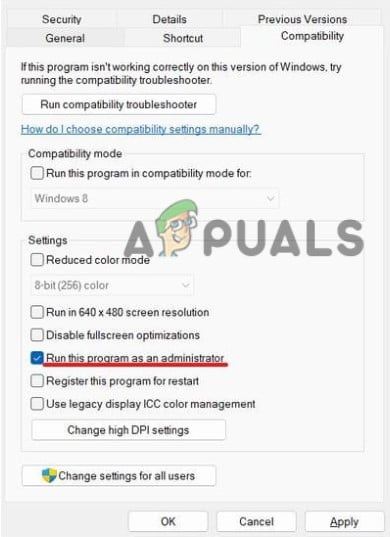
Spustite tento program ako správca
- Pre uloženie zmien stlačte Použiť.
- Použite rovnaké postupy (2–5) na spustiteľný súbor Modern Warfare a zistite, či bol problém vyriešený.
Pokračujte ďalším možným riešením, ak sa pri pokuse o pripojenie k serverom hry stále zobrazuje problém 0x00000001419101f1.
3. Vypnite Nvidia Highlights
Niekoľkým hráčom, ktorí majú tento problém s kartami GPU Nvidia, sa to teraz podarilo vyriešiť vypnutím služby Nvidia Experience. Ukazuje sa, že Nvidia Highlights je významnou funkciou, ktorá sa bežne uvádza ako hlavná príčina tohto problému.
Mali by ste skontrolovať, či je v nastavení počítača aktívna jedna z týchto dvoch možností, a potom ju zakázať. Potom skontrolujte, či 0x00000001419101f1 problém sa stále vyskytuje.
Tu je malé vysvetlenie, ako to dosiahnuť:
- Vypnite hru a spustite ju Skúsenosti Nvidia. Keď ste vo vnútri, vyberte generál kartu zo zoznamu vľavo. Uistite sa, že prepínač pre prekrytie v hre je nastavený na Zakázať presunutím na pravú stranu obrazovky.

Zakázať prekrytie v hre
- Uložte nastavenia a potom ukončite Skúsenosti Nvidia a spustiť Call of Duty: Modern Warfare ešte raz.
- Keď ste v hre, vyberte Voĺby > Grafika a potom prejdite nadol na To najlepšie od Nvidie. Zmeňte to na zakázaný, a potom uložte nastavenia.
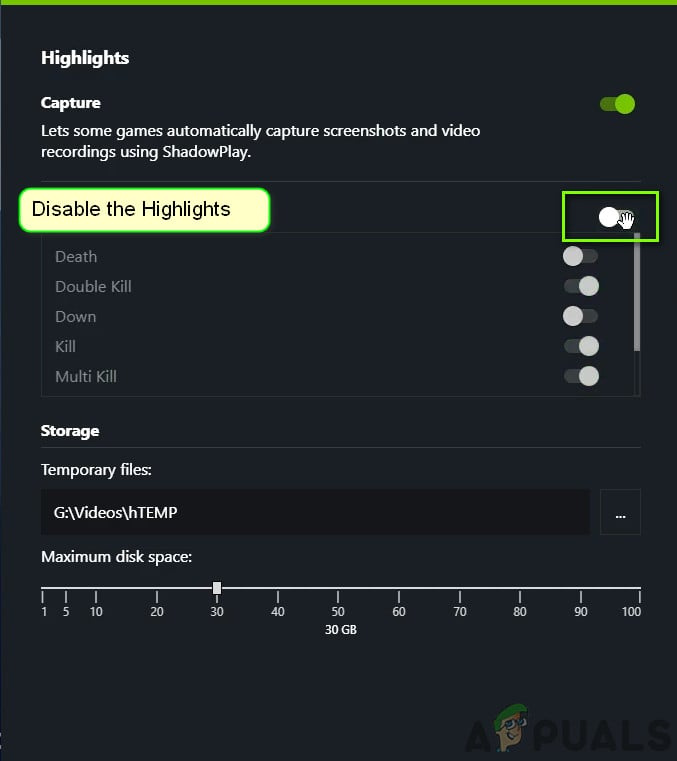
Zakázať Nvidia Highlights
- Skontrolujte, či sa problém vyriešil reštartovaním hry.
Ak stále dostávate 0x00000001419101f1 chyba, prejdite na metódu potom.
4. Vypnite streamovanie textúr na požiadanie
Výskyt tejto chyby je silne spojený so streamovaním textúr na požiadanie, aj keď zlepšuje farebnú paletu a robí farby živšími, pričom vám umožňuje šetriť miesto (najmä pre používateľov, ktorí prichádzajú z obmedzeného internetového pripojenia).
Odporúčame túto funkciu jednoducho vypnúť, ak sa často vyskytuje problém „packet burst“ a sledovať frekvenciu porúch.
Podrobné pokyny, ako to dosiahnuť, nájdete v zozname nižšie:
DÔLEŽITÉ : Pred pokračovaním podľa pokynov nižšie zatvorte všetky aplikácie, ktoré spotrebúvajú veľkú šírku pásma spustiť Speedtest na svojom internetovom pripojení, aby ste sa uistili, že rýchlosť sťahovania je aspoň 11 MB/s a rýchlosť nahrávania je aspoň 4,5 MB/s.
- Spustite Call of Duty: Modern Warfare (cez samostatný spustiteľný súbor alebo spúšťač).
- Prístup k nastavenie keď sa dostanete do hlavnej ponuky hry.
- Vyberte Na požiadanie textúra Streaming možnosť po výbere Grafika podponuky z hornej časti obrazovky.
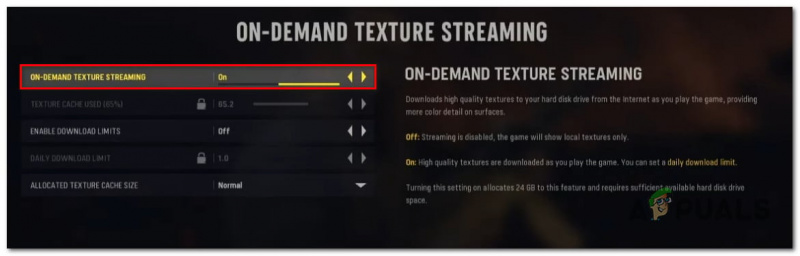
Zakázať streamovanie textúr na požiadanie
- Prepnite možnosť On-Demand Texture Streaming vypnuté z nasledujúceho menu.
- Pred pokusom o pripojenie k inému serveru COD: Modern Warfare po využití tejto príležitosti uložte zmeny a reštartujte hru.
- Skúste hru hrať normálne a skontrolujte, či sa problém vyriešil.
Ak problém stále nie je vyriešený, pokračujte ďalším možným riešením nižšie.
5. Odstráňte priečinok „prehrávač“ v priečinku Moje dokumenty
Môžete sa tiež pokúsiť odstrániť 'hráči' priečinok z inštalačnej cesty CoD Modern Warfare, aby ste zistili, či rieši problém 0x00000001419101f1 problém. Váš problém by sa mal potom vyriešiť, aj keď možno budete musieť resetovať niekoľko nastavení hry, ktoré boli obnovené na predvolené hodnoty.
Treba poznamenať, že to bude fungovať, ak začnete mať tieto problémy hneď, ako ste upravili určité nastavenia týkajúce sa grafiky.
Ak neviete, ako odstrániť priečinok „players“, postupujte takto:
- Prejdite do svojho počítača Dokumenty priečinok v Prieskumník súborov.
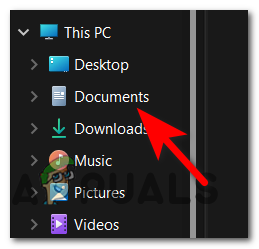
Vstúpte do ponuky Dokumenty
- Prístup k Zavolajte zložky Duty Modern Warfare v rámci Dokumenty priečinok, potom pomocou ponuky pravým tlačidlom myši vyberte 'Odstrániť' po výbere hráčov priečinok.
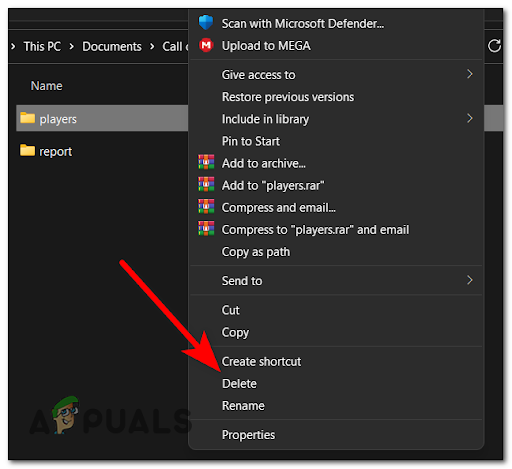
Odstránenie priečinka Hráči
- Potom spustite hru, upravte parametre podľa potreby a potom ju otestujte, aby ste zistili, či problém stále pretrváva.
Ak táto oprava nevyrieši váš problém s Call of Duty Modern Warfare 0x00000001419101f1, prejdite na ďalší.
6. Nasaďte kontrolu integrity
Ak ste dosiahli tento bod bez toho, aby ste našli funkčné riešenie, ďalším krokom by malo byť uistenie sa, že tento problém nie je spôsobený zásadnejším problémom s poškodením hry.
Po vynútení primárneho spúšťača (Battle.Net) na kontrolu integrity herných súborov a závislostí niekoľko používateľov, ktorí zaznamenali rovnaký typ chyby, uviedlo, že problém bol úplne vyriešený.
Ak ste tento liek ešte nevyskúšali, postupujte podľa pokynov nižšie, kde nájdete podrobnosti o tom, ako spustiť proces opravy hry Warzone pomocou hry v hre. Battle.Net nastavenie:
- Skontrolujte, či je Call of Duty úplne vypnuté a nie je aktívne na pozadí.
- Spustiť Battle.Net a prihláste sa pomocou používateľského mena a hesla spojeného s hrou.
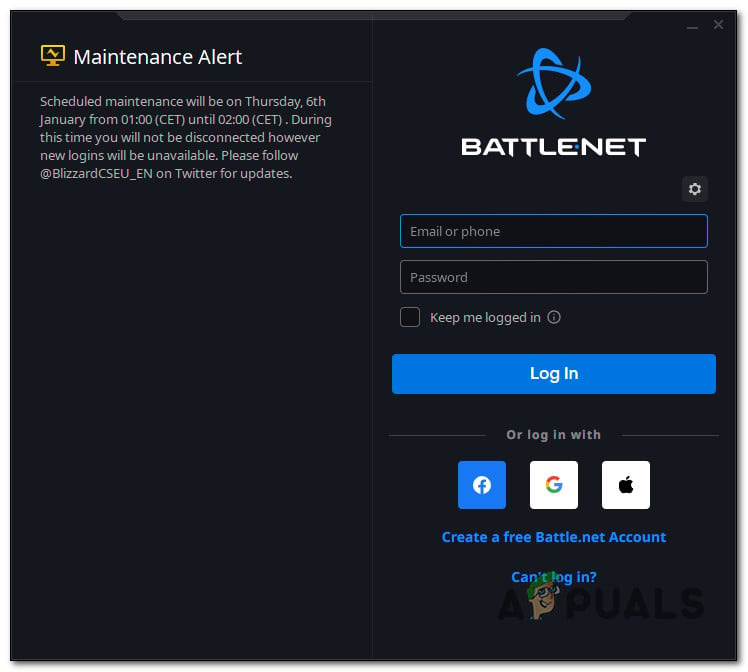
Prihláste sa do Battle.net
- Vyberte hru kliknutím na ňu v ľavej časti hlavnej hry Battle.Net rozhranie.
- Na overenie integrity súboru a opravu Zavolajte of Duty, kliknite nastavenie (symbol ozubeného kolieska), potom vyberte Skenovanie a oprava (z kontextovej ponuky, ktorá sa práve objavila).
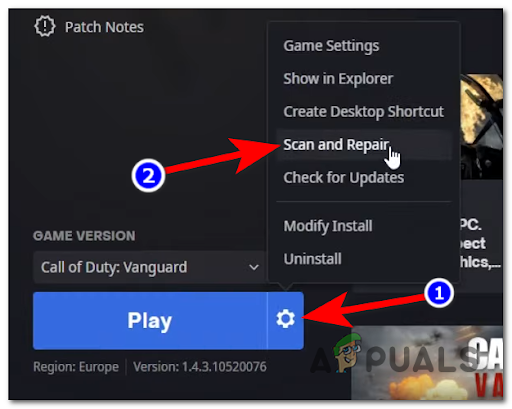
Nasaďte operáciu skenovania a opravy
- Potvrďte operáciu na nasledujúcej výzve a potom buďte trpezliví, kým sa vykoná proces skenovania a opravy.
- Po dokončení postupu reštartujte hru, aby ste zistili, či bol problém vyriešený.
Ak problém pretrváva, prejdite nadol na ďalšiu potenciálnu opravu nižšie.
7. Vypnite G-Sync
Ako sa ukázalo, vznik problému 0x00000001419101f1 môže byť spôsobený aj funkciou G-Sync.
Poznámka: Nvidia používa G-sync, patentovanú adaptívnu synchronizačnú technológiu, aby sa vyhla trhaniu obrazovky a požiadavkám na softvérové náhrady tretích strán, ako je Vsync.
Správy používateľov však naznačujú, že táto technológia môže príležitostne viesť k nestabilite COD Modern Warfare, čo nakoniec vedie k problému 0x00000001419101f1.
Niekoľko postihnutých užívateľov, ktorí pripísali G-Sync na svoju neschopnosť hrať svoju hru uviedli, že teraz môžu pravidelne hrať po vypnutí funkcie G-Sync pomocou Ovládací panel Nvidia Ponuka.
Dôležité: Pamätajte, že trhanie obrazovky sa výrazne zvýši, ak je funkcia G-Sync pri používaní vizuálnej karty Nvidia vypnutá. Napriek tomu je to lepšie, ako hru vôbec nehrať vzhľadom na to, ako často sa táto chyba vyskytuje.
Tu je jednoduchý návod, ako pomocou ovládacieho panela vypnúť funkciu G-sync:
- Kliknite pravým tlačidlom myši na ľubovoľné miesto na pracovnej ploche, ktoré nie je obsadené, a potom vyberte Ovládací panel Nvidia z kontextovej ponuky, ktorá sa zobrazí.
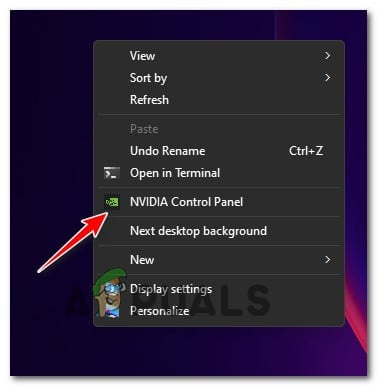
Prejdite do ovládacieho panela Nvidia
- Hneď ako ste v Nvidia Kontrola panel, pozrite sa doľava a vyberte Spravujte nastavenia 3D . Potom prejdite na pravú stranu a vyberte položku Nastavenia programu a potom kliknite na Pridať.
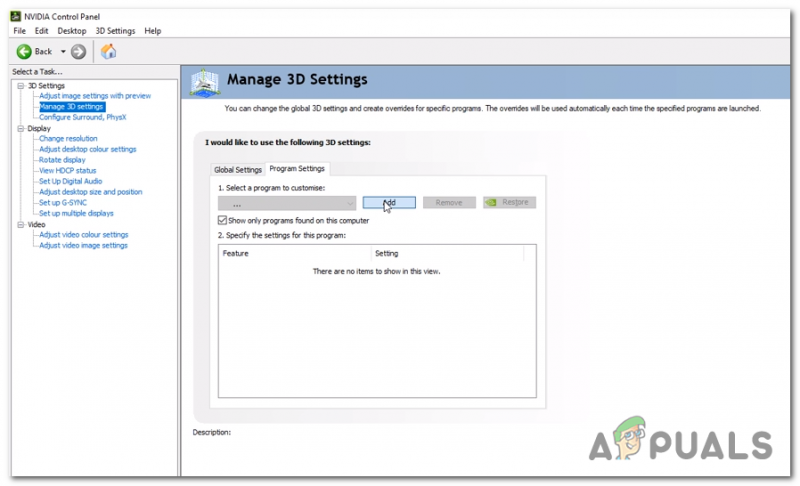
Úprava nastavení 3D
- Vyberte spustiteľný súbor Call of Duty Modern Warfare z nasledujúcej ponuky a pridajte ho do Spravovať nastavenia 3D .
- Nastaviť Vertikálna synchronizácia do Vypnuté po výbere príslušného spustiteľného súboru zo zoznamu vlastných nastavení videa.
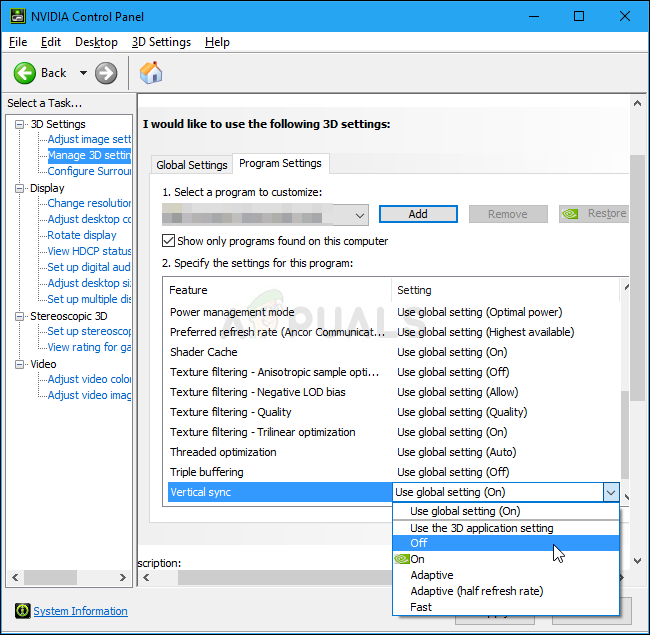
Zakážte vertikálnu synchronizáciu v ovládacom paneli Nvidia
- Raz G-Sync bola vypnutá, uložte úpravy a potom hru znova spustite, aby ste zistili, či bol problém vyriešený.
Ak problém stále nie je vyriešený, prejdite na nasledujúcu metódu nižšie.
8. Zmeňte aktívneho operátora
Ak sa pokúsite pripojiť k hre pre viacerých hráčov a zobrazí sa chybový kód 0x00000001419101f1, možno si myslíte, že máte neslávne známy „závada operátora“ v Call of Duty (ak vyššie popísaný prístup nevyriešil váš problém).
Takže v podstate, ak sa pokúsite spustiť hru pomocou operátora, ktorý bol presunutý zo studenej vojny, môžete tento problém očakávať. Garcia je operátor, o ktorom bolo hlásené, že najčastejšie spôsobuje túto chybu.
Ak je problém spôsobený operátorom importovaným zo studenej vojny, pravdepodobne ho môžete vyriešiť výberom iného operátora zo zoznamu nižšie tak, že prejdete na stránku Operátori kategórie v ponuke pásu v hornej časti obrazovky.
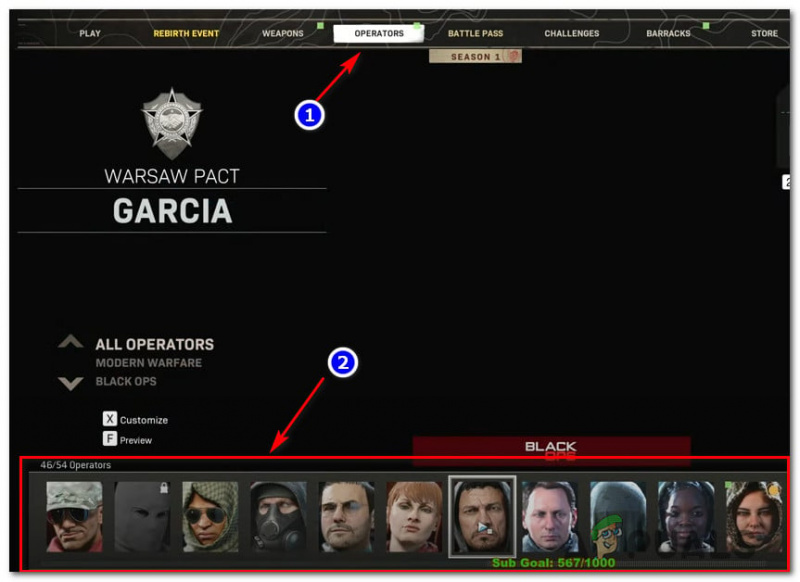
Vyberte iného operátora
Skúste sa znova pripojiť k inej hre pre viacerých hráčov, aby ste skontrolovali, či sa problém vyriešil po zmene operátora a uistení sa, že máte načítanie NEOBSAHUJE ŽIADNE POLOŽKY PÔVODNE VYDANÉ PRE Call of Duty COLD WAR .
Ak stále pretrváva rovnaký druh problému, prejdite na ďalšie možné riešenie nižšie.
9. Aktualizujte ovládače GPU
Ako sa ukázalo, zastaraný ovládač GPU alebo chýbajúci fyzikálny modul môžu tiež zabrániť vášmu počítaču vykresliť Call of Duty Modern Warfare.
Ukazuje sa, že hra nie je veľmi dobrá pri poskytovaní chyby, ktorá vám pomôže vyriešiť problém práve teraz.
Ak otvoríte Call of Duty Modern Warfare cez Steam a nič sa nestane, môžete predpokladať, že je to preto, Ovládače GPU sú zastarané alebo čiastočne poškodené a chýbajú niektoré podstatné závislosti, ktoré hra aktívne využíva.
Problém by sa mal vyriešiť aktualizáciou ovládačov GPU a fyzikálneho modulu, ktorý ovláda mechaniku v hre.
Ak sa vás táto situácia týka a nedávno ste neaktualizovali ovládače GPU, pred opätovným spustením hry odstráňte aktuálne ovládače GPU a preinštalujte najnovšie ovládače:
- Vychovať Bežať dialógovom okne stlačte Kláves Windows + R .
- Pristúpiť Správca zariadení, zadajte príkaz 'devmgmt.msc' v textovom poli spustiť a kliknite na Zadajte kľúč.
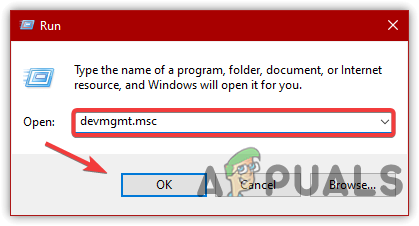
Prístup k Správcovi zariadení
- Raz vnútri Správca zariadení, rozšíriť rozbaľovaciu ponuku pre Zobrazovacie adaptéry rolovaním nadol v zozname nainštalovaných zariadení.
- Aktualizujte ovládač tak, že ho vyberiete z kontextovej ponuky po kliknutí pravým tlačidlom myši GPU ovládač chcete aktualizovať v nasledujúcom menu.
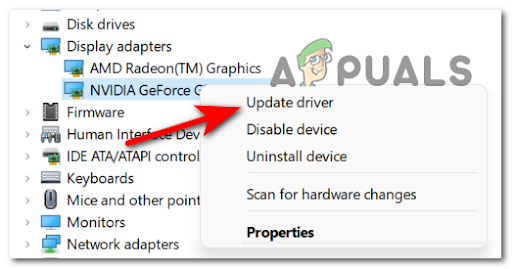
Aktualizujte ovládač cez Správcu zariadení
- Ak má váš počítač oboje, musíte inovovať vyhradené a integrované ovládače GPU.
- Vyberte Automaticky vyhľadať nový softvér ovládača z nasledujúcej možnosti.
- Podľa pokynov na obrazovke nainštalujte najnovší ovládač GPU nájdený pri prvom skenovaní po dokončení.
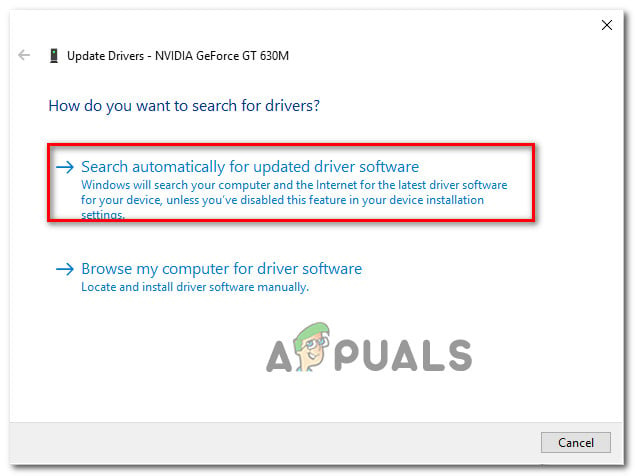
Aktualizácia ovládačov GPU
- Po dokončení postupu reštartujte počítač a pokúste sa spustiť Call of Duty Modern Warfare pri ďalšom spustení systému, aby ste zistili, či teraz môžete. Poznámka: Ak chcete aktualizovať svoje existujúce ovládače grafickej karty, mali by ste sa obrátiť na patentovaný softvér od výrobcu vašej grafickej karty, ak sa Správcovi zariadení nepodarilo nájsť novú verziu ovládača GPU. V závislosti od výrobcu vášho GPU sa vyžaduje nasledujúci softvér: GeForce Experience – Nvidia
Adrenalín – AMD
Ovládač Intel – Intel
Pokračujte nasledujúcou metódou nižšie, ak sa stále vyskytuje rovnaký druh problému alebo ak sú vaše ovládače GPU už aktuálne.
Zdroj: https://us.forums.blizzard.com/en/blizzard/t/fatal-error-0x00000001419101f1-etc/17526/12
10. Zakážte softvér aktívneho prekrývania
Pravdepodobnosť konfliktu spôsobujúceho zlyhanie COD: Modern Warfare počas nahrávania obrazovky alebo pri rozpoznaní prekrytia obrazovky na obrazovke je vysoká, ak problém 0x00000001419101f1 nastane iba vtedy, keď sa pokúsite použiť softvér ako OBS alebo Nvidia Highlights.
Hoci vývojári zverejnili niekoľko rýchlych opráv na vyriešenie tohto problému, niektorí používatelia ho naďalej hlásia.
Našťastie, ak sú za problém zodpovedné dva konkurenčné prekryvné nástroje, mali by ste byť schopní ho vyriešiť vypnutím zbytočného prekrytia v hre alebo jeho úplným odstránením.
Vo väčšine prípadov, ktoré boli zaznamenané, vzniká konflikt medzi OBS a Nvidia Experience alebo medzi OBS a prekrytím Discord v hre.
Ak sa chcete vyhnúť konfliktu medzi prekrytím Nvidia Experience a prekrytím Discord, použite prvú alebo druhú podpríručku v odporúčaniach nižšie na deaktiváciu funkcie prekrytia v hre z týchto dvoch programov.
Tretia príručka by sa mala použiť, ak v skutočnosti nepotrebujete druhý prekrývací nástroj a chcete sa ho zbaviť (tretia podriadená príručka).
10.1. Zakázať prekrytie Dicordu
Musíte otvoriť Nastavenia aplikácie a zakážte možnosť prekrytia pod Používateľské nastavenia ak používate funkciu prekrytia Discord.
Ako to dosiahnuť, je nasledovné:
- Začnite vypnutím každej inštancie hry, ako aj spúšťača, ktorý ste použili na jej spustenie.
- Otvor Nesúlad ďalšia aplikácia.
Poznámka: Ak chcete posunúť okno Discord dopredu, ak okamžite nevidíte obrazovku expertov, otvorte systémovú lištu a dvakrát kliknite na ikonu. - Vyhľadajte Používateľské nastavenia (ikona ozubeného kolieska) v spodnej časti okna, keď zadáte Nesúlad zákazník.
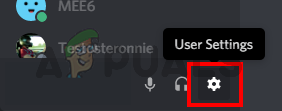
Prístup k ponuke Nastavenia Discord
- Kliknite na Prekrytie kartu v Používateľské nastavenia vertikálna ponuka panela vľavo (pod Nastavenia aplikácie).
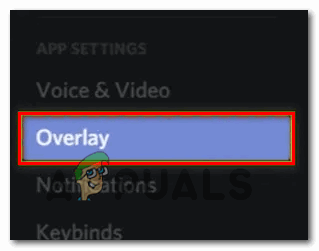
Prístup k nastaveniam prekrytia
- Vypnite prepínač vedľa Povoliť prekrytie v hre v Prekrytie Ponuka.

Zakázať prekrytie v hre
- Spustite hru znova, aby ste zistili, či bol problém vyriešený po uložení vašich úprav v Discord.
10.2. Zakázať prekrytie Nvidia
Ak máte tento problém iba pri jeho používaní, musíte vypnúť prekrytie Nvidia v ponuke možností.
Postup:
- Začnite zatvorením inštancie hry a spúšťača, ktorý je za ňou.
- OTVORENÉ Skúsenosti Nvidia potom vyberte kartu Gebneral z ponuky ďalšej ruky.
- Vypnite prepínač pre V hre prekrytie presunutím do ľavého menu.
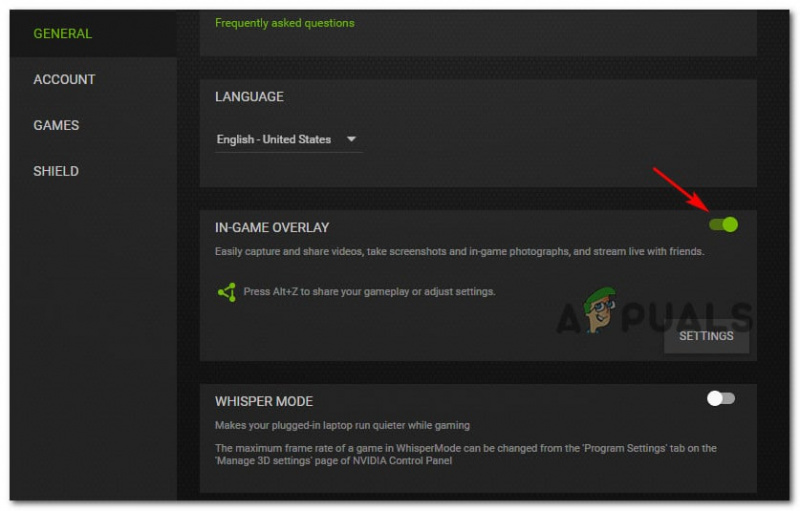
Zakázať prekrytie Nvidia
- Po vykonaní tohto nastavenia uložte úpravy a potom ho vypnite Skúsenosti Nvidia.
- Skúste hru spustiť ešte raz a skontrolujte, či bol problém vyriešený.
10.3. Odinštalujte aktívne prekrytie tretej strany
Určitým spôsobom, ako zabrániť tomu, aby sa konflikt opakoval, ak používate inú funkciu prekrytia, ale v skutočnosti sa vám nepáči alebo ju už nepoužívate, je jednoducho odstrániť softvér prekrytia.
Aby ste to dosiahli, dodržujte nasledujúce pokyny:
- Vychovať Bežať dialógovom okne stlačte Kláves Windows + R . Potom zadajte 'appwiz.cpl' spustiť Programy a príslušenstvo Ponuka.
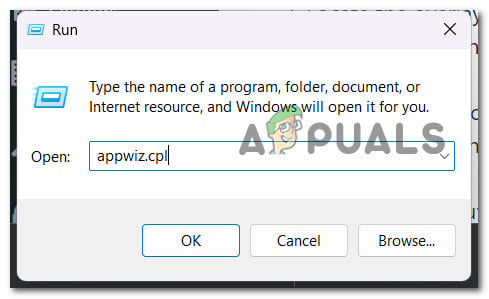
Otvorte ponuku Program Files
- Ak sa zobrazí výzva Kontrola používateľských účtov (UAC), kliknite Áno udeliť správcovský prístup.
- Vyhľadajte prekryvný program, ktorý chcete odstrániť, posúvaním nadol v zozname nainštalovaných aplikácií v Programy a príslušenstvo Ponuka.
- Keď ho nájdete, kliknite naň pravým tlačidlom myši a vyberte Odinštalovať z kontextového menu, ktoré sa práve otvorilo.
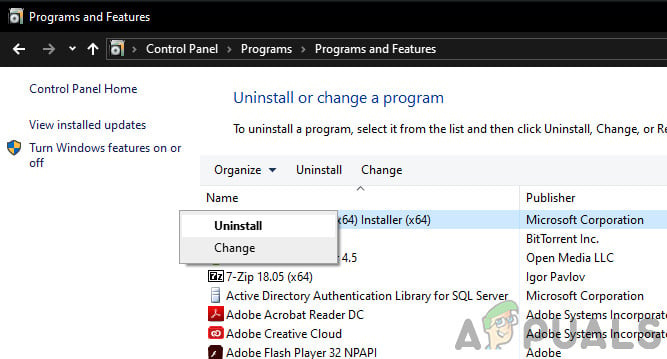
Odinštalujte Nvidia Experience
- Dokončite proces podľa zostávajúcich pokynov na obrazovke odinštalovania a potom reštartujte počítač.
- Po dokončení postupu znova spustite Call of Duty Modern Warfare, aby ste si overili, či bol problém vyriešený.






















